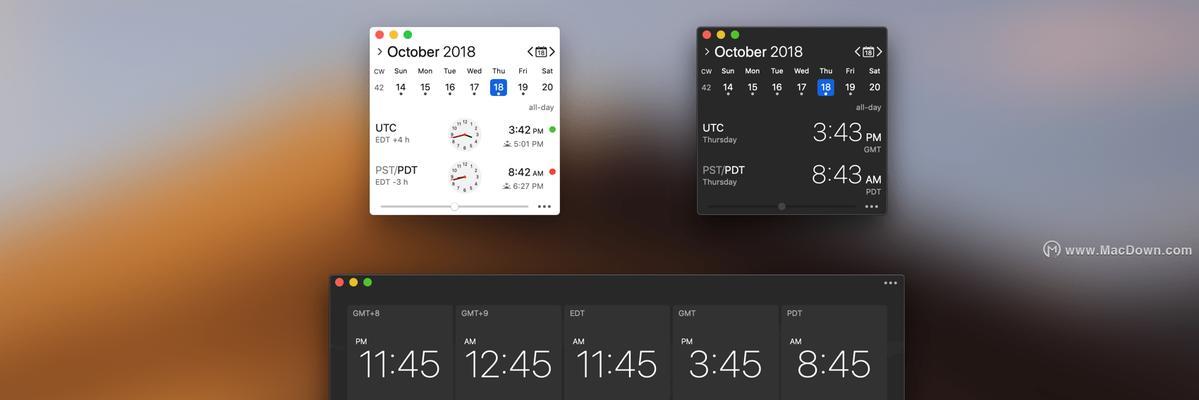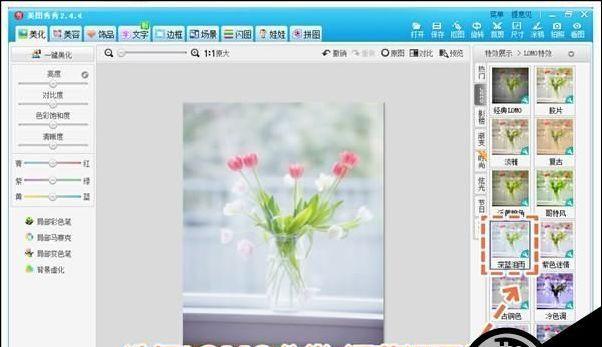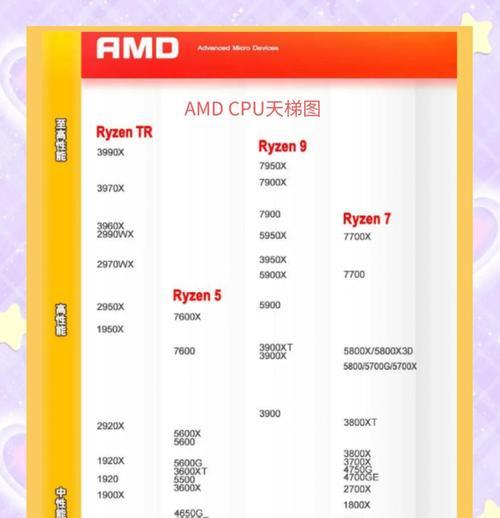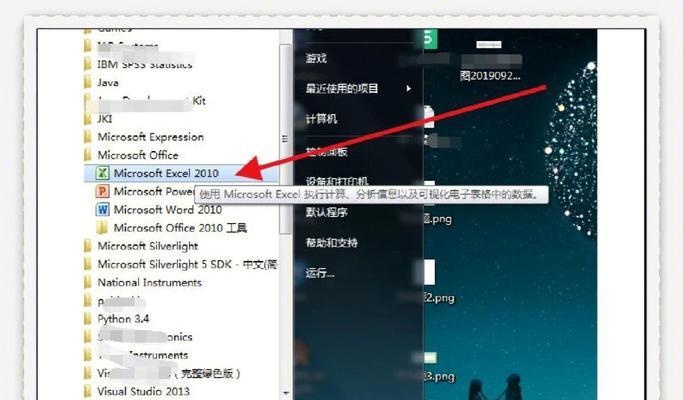在使用电脑进行网络连接时,有时候我们会遇到电脑网线连接显示错误的问题。这个问题可能导致我们无法访问互联网,给我们的工作和生活带来不便。本文将为大家介绍一些排查和修复电脑网线连接显示错误的实用技巧,帮助大家快速解决这个问题。
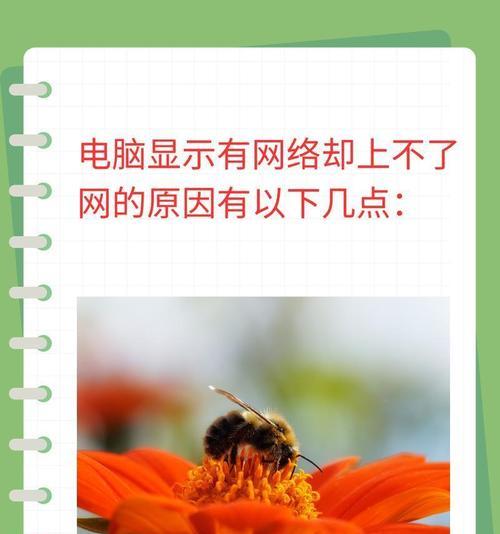
1.确定网线是否插紧
要检查网线是否插紧,请先确认网线插头是否完全插入电脑的网口,并且插紧。有时候,网线可能会松动或者没有插入到位,这会导致连接错误的显示。
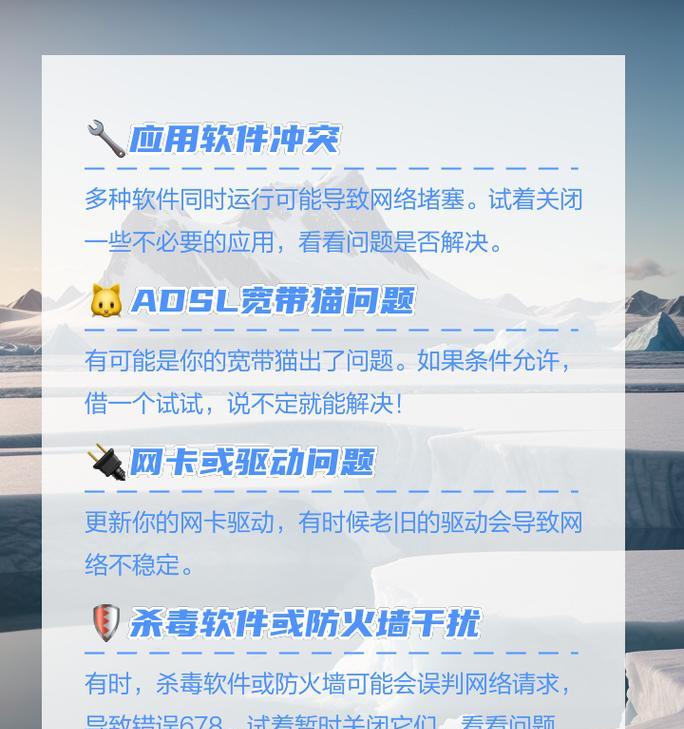
2.检查网线是否损坏
使用磨损的或者受损的网线也会导致连接错误。请检查网线外观是否有损坏,如断裂、扭曲或者破损。如果有损坏,请更换新的网线。
3.确认网线是否正常工作

除了外观损坏,网线本身可能也存在内部故障。为了确认网线是否正常工作,您可以尝试使用另一根已经验证过的网线连接电脑,看看问题是否解决。
4.检查网络设备是否正常工作
有时候电脑网线连接显示错误是由于网络设备故障引起的。您可以重启路由器或者其他网络设备,看看是否能够解决问题。同时,请确保您的网络设备正常连接电源和运行状态。
5.检查网络设置是否正确
错误的网络设置也可能导致电脑网线连接显示错误。请检查您的电脑网络设置,确保IP地址、子网掩码、默认网关等参数正确配置。您可以尝试将其设置为自动获取IP地址,然后重新连接网线,看看问题是否解决。
6.禁用并重新启用网络适配器
有时候禁用并重新启用电脑的网络适配器可以解决电脑网线连接显示错误的问题。您可以在电脑的设备管理器中找到网络适配器,右键点击并选择禁用,然后再次右键点击并选择启用。
7.更新或重新安装网络驱动程序
过时或损坏的网络驱动程序也可能导致电脑网线连接显示错误。您可以尝试更新网络驱动程序,或者卸载后重新安装最新版本的网络驱动程序,看看问题是否得到解决。
8.检查防火墙设置
防火墙的设置可能会阻止电脑与互联网的连接,从而导致网线连接错误的显示。请检查您的防火墙设置,确保允许电脑进行网络连接。
9.清除DNS缓存
DNS缓存问题也可能导致电脑网线连接显示错误。您可以打开命令提示符,输入"ipconfig/flushdns"命令来清除DNS缓存,然后重新连接网线。
10.检查网络电缆质量
低质量或老化的网络电缆也可能导致连接错误的显示。请检查您使用的网络电缆质量,并尽可能使用高品质的电缆。
11.更新操作系统
有时候操作系统的问题也会导致电脑网线连接显示错误。尝试更新您的操作系统到最新版本,看看是否能够解决问题。
12.重置网络设置
重置网络设置可以清除可能导致连接错误的配置文件和设置。您可以在电脑的网络和Internet设置中找到重置选项,进行重置操作。
13.检查电脑硬件问题
电脑硬件问题也可能导致电脑网线连接显示错误。请检查您的网卡、主板等硬件组件是否正常工作,如果有故障请及时修复或更换。
14.寻求专业帮助
如果您尝试了以上的方法仍然无法解决电脑网线连接显示错误,那么可能是更严重的问题。此时,建议您寻求专业的技术支持,以便更好地排查和解决问题。
15.预防电脑网线连接错误
为了避免电脑网线连接错误的发生,建议您定期检查和维护电脑硬件设备、更新操作系统和驱动程序、保持网络设置正确,并使用高质量的网络电缆。
电脑网线连接显示错误可能由多种原因引起,包括网线插紧不良、网线损坏、网络设备故障、网络设置错误等。通过排查和修复方法,我们可以快速解决这个问题,并且可以采取一些预防措施,以避免将来发生类似的错误。